Cron Job (Scheduled Task) in Plesk einrichten
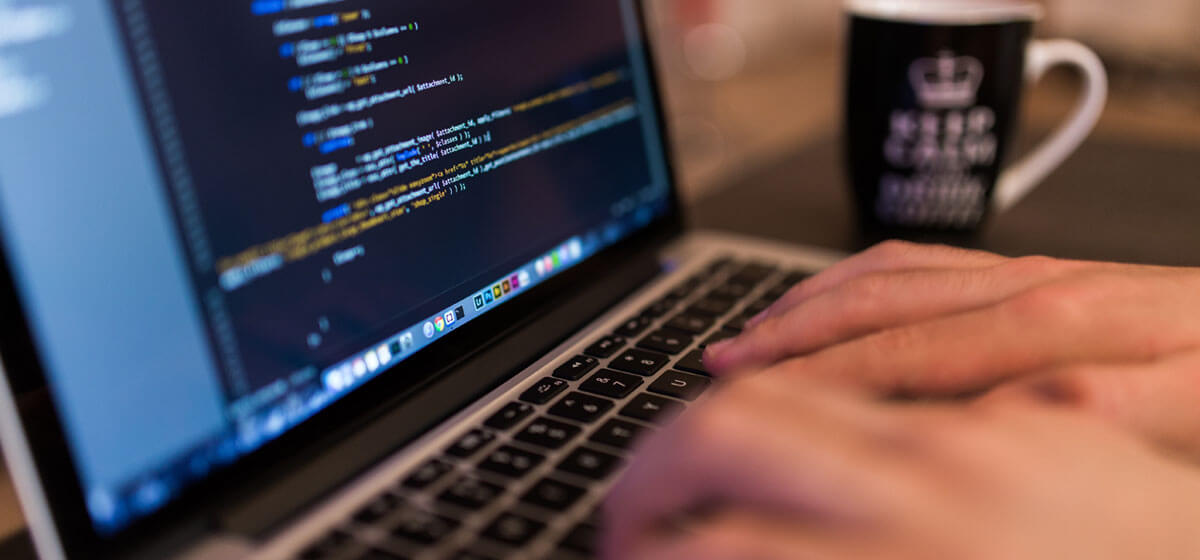
Um geplante serverseitige Aufgaben regelmäßig und zu einem bestimmten Zeitpunkt ausführen zu können, Muss ein so genannter Cron Job eingerichtet werden.
Wie richtet man einen solchen Cron Job in der Websever-Distribution Plesk ein?
Um einen Cron Job in Plesk zu erzeugen, muss man im Bereich der geplanten Aufgaben bzw. Scheduled Tasks oder den so genannten Crontab-Aufgaben einen Benutzer auswählen und diesem eine neue Aufgabe hinzufügen.
Anschließend kann man in einem Dialog den Zeitpunkt festlegen, wann die Aufgabe durchgeführt werden soll. Hierfür stehen die Felder Minute, Stunde, Tag des Monats, Monat und Tag der Woche zur Verfügung. In diese Felder müssen die Werte im UNIX-Crontab-Format (z. B. 1, 5-7, */4, *) eingetragen werden.
Beispiele:
Der Befehl soll um 18:30 Uhr ausgeführt werden
30 1815 9 5 145 10 * * *0 * * * *0 */2 * * **/5 * * * *0 8 3,9,20 * *In die Befehlszeile trägt man den auszuführenden Befehl ein, der zum definierten Zeitpunkt ausgeführt werden soll. Wenn zum Beispiel ein php-Script ausgeführt werden soll, kann man es auf unterschiedliche Weise aufrufen:
es kann das Programm WGET verwendet werden, mit dem man direkt aus einem Terminal Dateien von FTP- oder HTTP-Servern herunterladen kann
/usr/bin/wget http://www.example.com/cron.phpWGET verfügt noch über diverse Optionen, wie zum Beispiel '-q', um zu verhinden, dass WGET Informationen auf der Konsole ausgibt oder '-t 1', mit der die Anzahl der Versuche festgelegt wird, die WGET unternehmen soll, um eine Datei herunterzuladen.
/usr/bin/wget -q -t 1 http://domain.de/index.php?task=cron >/dev/null 2>&1/usr/bin/lynx --dump http://www.inter.net/to/page.php >/dev/nullNatürlich können auch andere Programme verwendet und andere Scripte bzw. Befehle ausgeführt werden.
Da es bei mir ein paar Schwierigkeiten bei der Einrichtung eines Cron Jobs in Plesk gab, habe ich diesen direkt in /etc/crontab geschrieben. Hier kann man der Anweisung auch einen Benutzer und damit bestimmte Rechte zuweisen, unter denen der Befehl ausgeführt wird. Wenn man einen Cron Job direkt einträgt oder über die Konsole eingibt und damit eintragen lässt, muss man die Zeitangaben mit anfügen. Folgendes schrieb ich somit in /etc/crontab:
*/5 * * * * root wget -q -O - "http://domain.de/befehl.php?task=cron" >/dev/null 2>&1